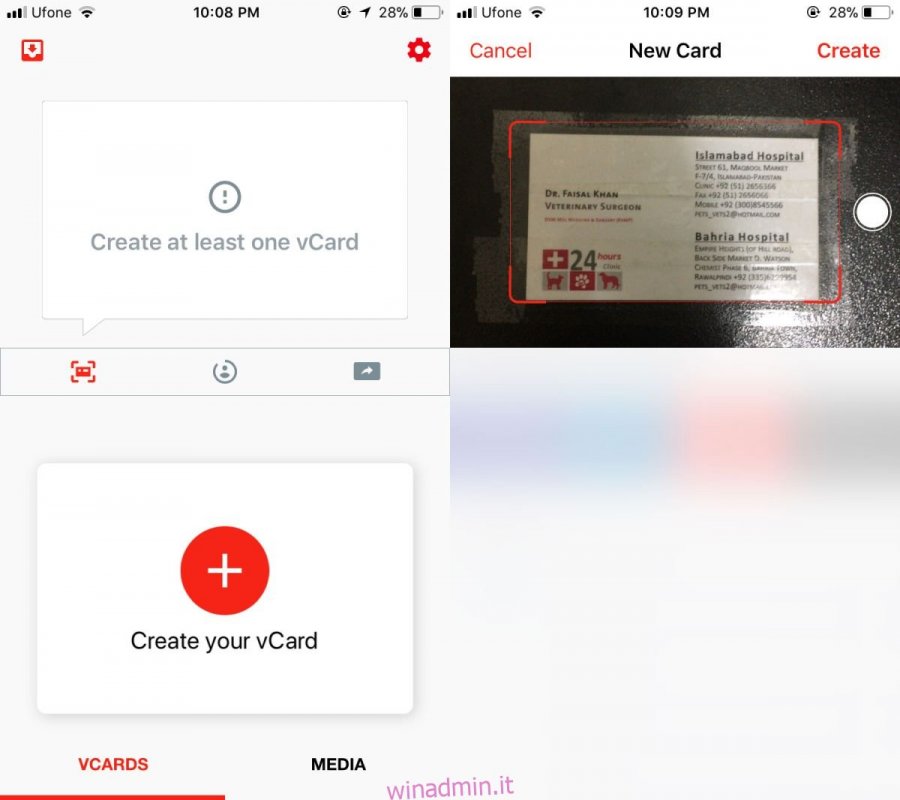Il mondo sta diventando senza carta tanto velocemente quanto vorremmo. Le persone usano ancora i biglietti da visita per scambiarsi le informazioni di contatto. Spesso, hai bisogno di più di un semplice nome e numero di telefono e un biglietto da visita è il modo più rapido per darlo. L’unico problema è tenere traccia del biglietto da visita e, naturalmente, ricordarsi di salvarlo sul telefono. Drop: Exchange business cards è un’app gratuita per iOS e Android che può scansionare un biglietto da visita e salvarlo nei contatti del telefono. È un’app in grado di leggere le informazioni da una scheda e convertirle in una vCard che può essere letta sia su un iPhone che su un telefono Android.
Ha anche una bella funzione di “conferenza” in base alla quale le carte scansionate vengono georeferenziate con la posizione in cui vengono scansionate. Se ci sono più carte scansionate nella stessa posizione, l’app le raggruppa insieme presumendo che tu abbia incontrato molte persone durante una conferenza o un evento di networking simile. Puoi utilizzare l’app per scansionare un biglietto da visita oppure puoi usarlo per “leggerne” uno salvato nel rullino fotografico.
Scansiona una carta
Scarica Far cadere e aprilo. Se si dispone di un biglietto da visita fisico che si desidera scansionare, selezionare la scheda VCARDS. Tocca il piccolo pulsante di scansione e consenti all’app di utilizzare la tua fotocamera. Posiziona la scheda all’interno della fotocamera e scatta una foto. Se hai già scattato una foto della scheda ed è nel rullino della fotocamera, passa alla scheda Media e seleziona la foto dalla memoria del dispositivo.
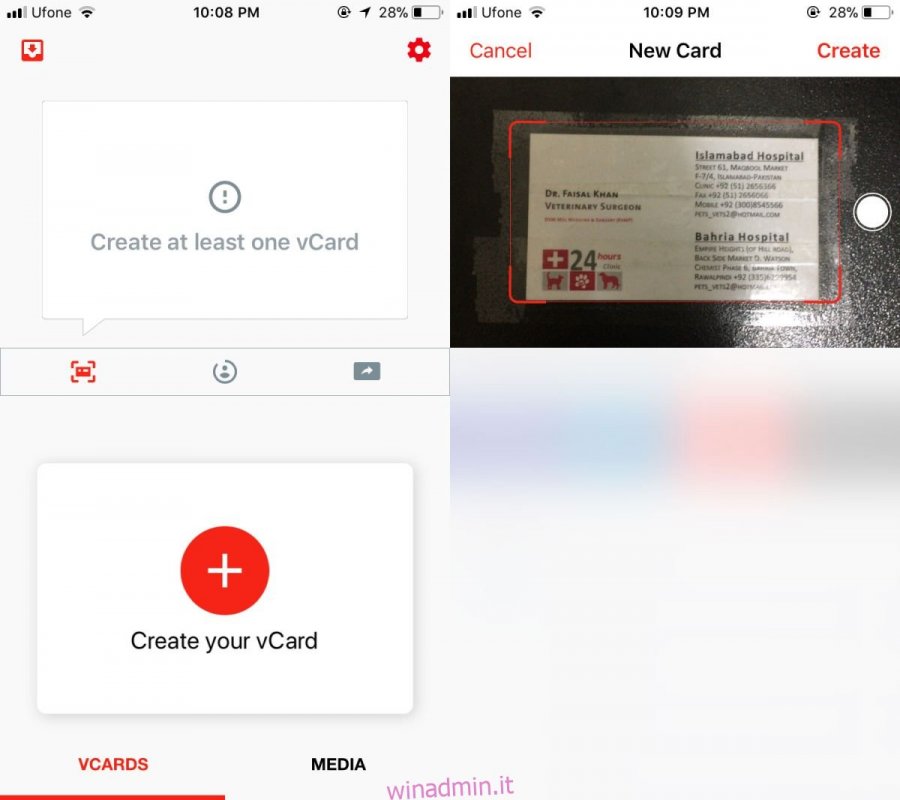
Attendi che Drop analizzi la carta e legga le informazioni su di essa. Può identificare correttamente nomi, numeri di telefono, indirizzi e account di social media dalla scheda. Una volta terminato, puoi salvarlo sull’app o sui tuoi contatti.
Drop ti consente di scegliere se le carte scansionate sono georeferenziate o meno e se devono essere aggiunte automaticamente ai tuoi contatti. Puoi attivarlo dalle impostazioni dell’app. Tocca l’icona della ruota dentata in alto a destra per andare alle impostazioni dell’app.
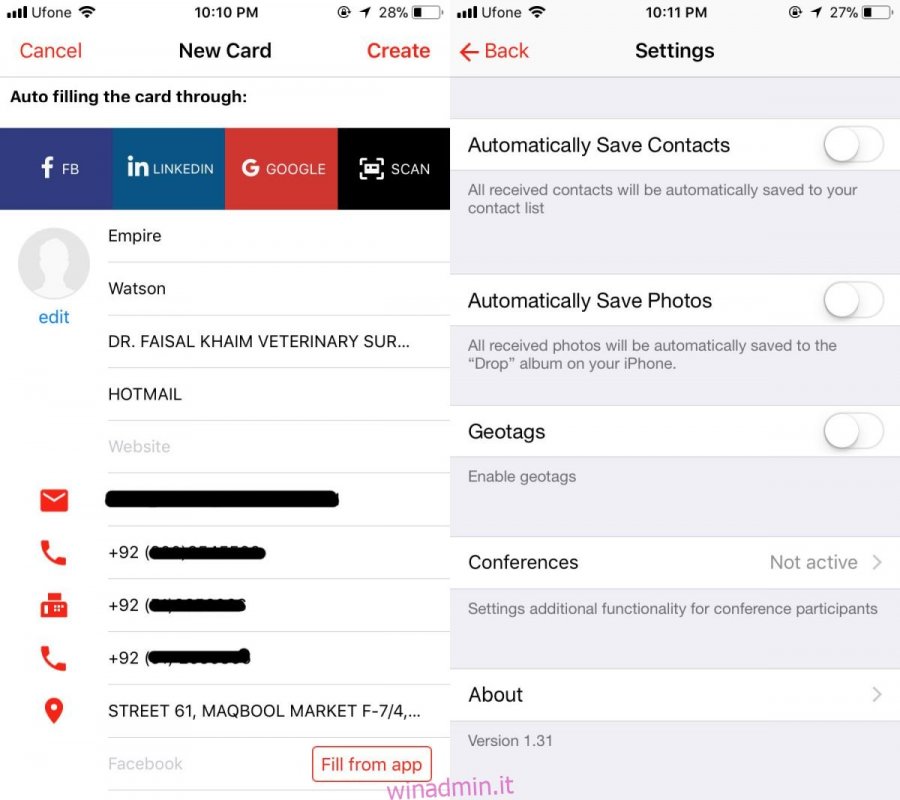
Limitazioni
Drop funziona alla grande per la maggior parte, tuttavia, ha letto male un nome quando l’ho usato per scansionare una carta, il che significa che l’OCR ha bisogno di un po ‘di lavoro. Inoltre, l’app può riconoscere solo un indirizzo per carta. La scheda che ho scansionato aveva due indirizzi e una serie separata di numeri di telefono da abbinare a due diversi rami di uno stabilimento. L’app è stata in grado di leggerne solo uno, questo potrebbe essere un limite al modo in cui vengono salvati i contatti stessi.